win7把图标添加到任务栏不显示怎么调出来
更新时间:2021-03-26 13:45:42作者:xinxin
在日常操作win7系统的过程中,对于电脑中经常需要打开的程序,很多用户都会将程序图标放置在任务栏中,可是有用户在将win7系统中的程序图标添加到任务栏时却是不显示了,那么win7把图标添加到任务栏不显示怎么调出来呢?今天小编就来告诉大家设置方法。
推荐下载:最新win7系统纯净版
具体方法:
1、打开电脑后,找到电脑任务栏,
然后点击电脑右下角的小三角按钮,用红色框圈起来的位置。

2、点击进去后,我们看到蓝色的自定义,点击鼠标进入。
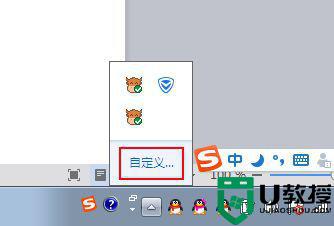
3、接着会出现此一个显示对话框,找到你想要显示的图标名称,显示出来就可以了。
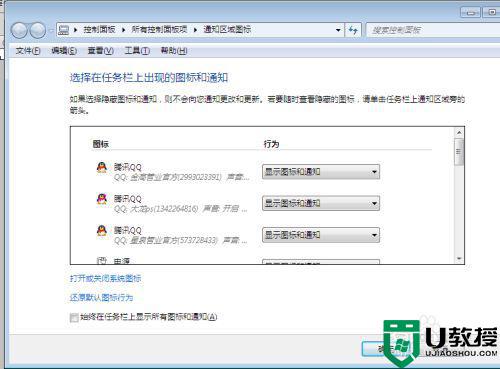
4、例如千牛,后面选择显示图标和通知,确定。图标出现了。
如勾上始终在任务栏上显示所有图标和通知后,就会一直显示。
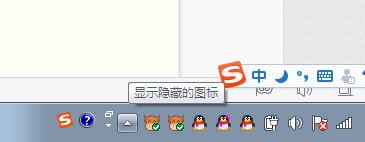
5、可以选择“仅显示图标”和“显示图标和通知”两种选项。
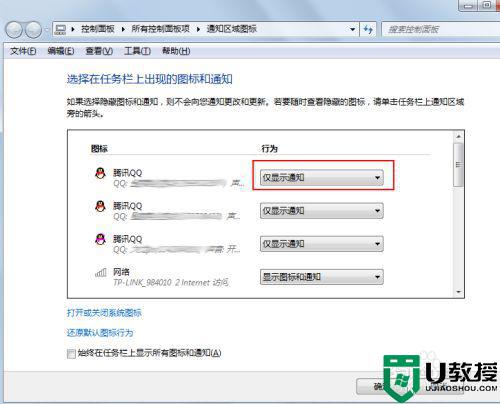
上述就是关于win7把图标添加到任务栏不显示调出来设置方法了,有遇到这种情况的用户可以按照小编的方法来进行解决,希望能够帮助到大家。
win7把图标添加到任务栏不显示怎么调出来相关教程
- windows7任务栏消失了如何解决 win7任务栏不见了怎么调出来
- win7我的电脑怎么添加到桌面 win7我的电脑图标怎么调出来
- win7我的电脑怎么添加到桌面 win7我的电脑图标怎么调出来
- win7我的电脑怎么添加到桌面 win7我的电脑图标怎么调出来
- win7我的电脑怎么添加到桌面 win7我的电脑图标怎么调出来
- win7怎么调出蓝牙图标到任务栏上
- window7把资源管理器放任务栏怎么设置 win7资源管理器如何添加到任务栏
- win7任务栏没有蓝牙图标怎么解决 win7任务栏怎么显示蓝牙图标
- win7任务栏不显示怎么办 win7系统任务栏不见了怎么办
- w7任务栏小图标显示怎么设置 win7怎样设置任务栏使用小图标
- Win11怎么用U盘安装 Win11系统U盘安装教程
- Win10如何删除登录账号 Win10删除登录账号的方法
- win7系统分区教程
- win7共享打印机用户名和密码每次都要输入怎么办
- Win7连接不上网络错误代码651
- Win7防火墙提示“错误3:系统找不到指定路径”的解决措施
热门推荐
win7系统教程推荐
- 1 win7电脑定时开机怎么设置 win7系统设置定时开机方法
- 2 win7玩魔兽争霸3提示内存不足解决方法
- 3 最新可用的win7专业版激活码 win7专业版永久激活码合集2022
- 4 星际争霸win7全屏设置方法 星际争霸如何全屏win7
- 5 星际争霸win7打不开怎么回事 win7星际争霸无法启动如何处理
- 6 win7电脑截屏的快捷键是什么 win7电脑怎样截屏快捷键
- 7 win7怎么更改屏幕亮度 win7改屏幕亮度设置方法
- 8 win7管理员账户被停用怎么办 win7管理员账户被停用如何解决
- 9 win7如何清理c盘空间不影响系统 win7怎么清理c盘空间而不影响正常使用
- 10 win7显示内存不足怎么解决 win7经常显示内存不足怎么办

